Lorsque la plupart des gens pensent à un logiciel pour gérer et éditer leurs photos, le programme le plus important qui leur vient à l'esprit est Adobe Lightroom.
Et bien qu'il existe d'autres options, telles que Capture One et Apple Photos, il existe un autre programme à considérer :
Table noire.
Darktable est une alternative open-source aux options grand public, et bien qu'il n'ait pas toutes les fonctionnalités de ses homologues, il a un énorme avantage :c'est gratuit. Cela seul vaut la peine d'être vérifié, mais est-ce la bonne solution pour vous ?
Lisez la suite pour le savoir.

Qu'est-ce que Darktable ?
Darktable est peut-être un nouveau nom pour vous, mais il existe depuis 2009 et sa popularité ne cesse de croître depuis. À une époque où les coûts des logiciels montent en flèche et où de plus en plus de programmes passent à un modèle d'abonnement, l'approche de Darktable semble presque pittoresque.
Tout le monde peut utiliser Darktable gratuitement, sans se soucier des contrats, des mises à niveau ou des fonctionnalités manquantes. Cela seul en fait une solution d'édition très convaincante, et certainement une solution à considérer pour les photographes sans budget illimité.
Il existe des compromis importants avec Darktable, surtout si vous êtes habitué à utiliser Lightroom ou un autre programme commercial. Gardez vos attentes sous contrôle et rappelez-vous que l'expression "Vous en avez pour votre argent" est populaire pour une raison.
Cela ne veut pas dire que vous devez ignorer Darktable, mais soyez simplement conscient de ce dans quoi vous vous embarquez.
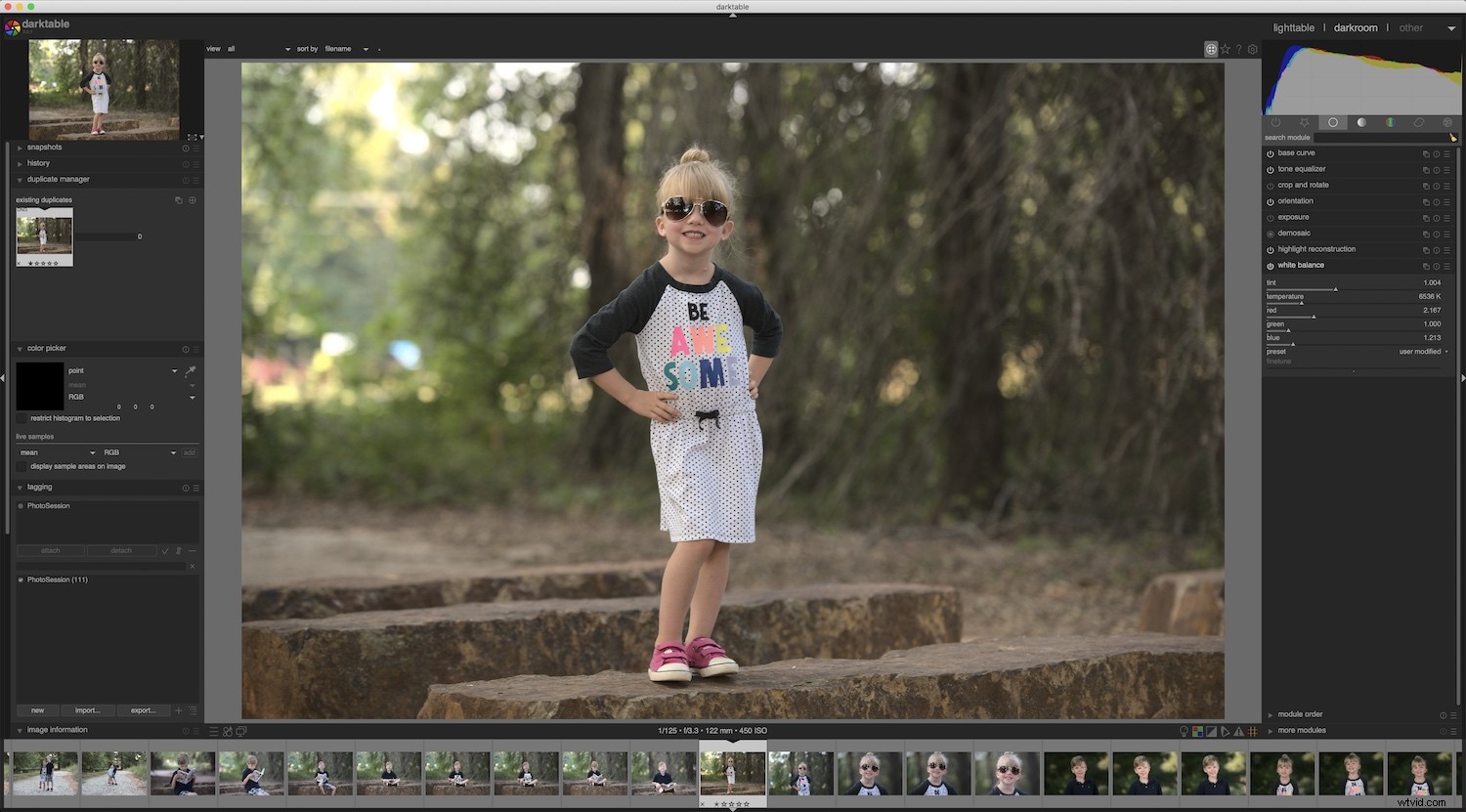
Présentation de Darktable
À la base, Darktable est similaire à d'autres programmes que vous utilisez peut-être déjà. C'est un éditeur d'images non destructif (il peut gérer RAW, JPEG et de nombreux autres formats) avec une multitude d'outils et d'options pour éditer vos images.
Darktable a deux modes centraux :
Table lumineuse et chambre noire.
Ceux-ci fonctionnent un peu comme les modules Bibliothèque et Développement de Lightroom. Darktable vous permet d'importer, de catégoriser, de trier, de noter, de marquer et d'étiqueter des images comme la plupart des autres programmes. Même le nom Darktable est un jeu sur le mot Lightroom .
Cela dit, il y a un peu de courbe d'apprentissage pour Darktable car les fonctionnalités qu'il offre sont tellement écrasantes. Certains nouveaux utilisateurs sont rebutés par cela au début, mais il ne faut pas beaucoup de temps pour assimiler les bases et commencer à éditer.
Une autre chose à noter :
J'ai trouvé que Darktable était nettement plus lent que Lightroom. Les modifications sont affichées en temps réel, mais il y a juste un peu de décalage lorsque vous faites glisser les curseurs et modifiez les valeurs. Ce n'est pas un dealbreaker, mais quelque chose dont il faut être conscient.
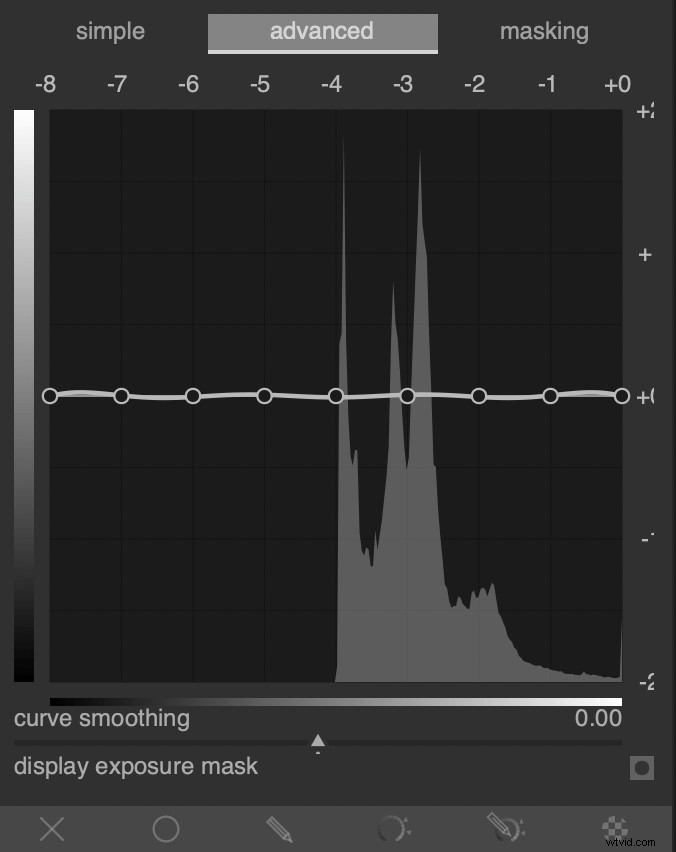
Afin de savoir si Darktable vous convient, il est utile de comprendre précisément comment fonctionnent ses deux composants principaux, Lighttable et Darkroom.
Table lumineuse
Au sens large, le mode Table lumineuse est similaire au module Bibliothèque de Lightroom. Vous utilisez Lighttable pour importer des images ainsi que pour le marquage, l'évaluation, le tri et l'organisation générale.
La boîte de dialogue Importer vous permet de sélectionner des fichiers ou un dossier d'images à partir de votre ordinateur qui est ensuite chargé dans l'application. Vous pouvez sélectionner plusieurs fichiers et effectuer des opérations par lots telles que l'ajout de mots-clés, l'attribution d'étiquettes de couleur et même l'application de fichiers GPX pour les données de localisation.
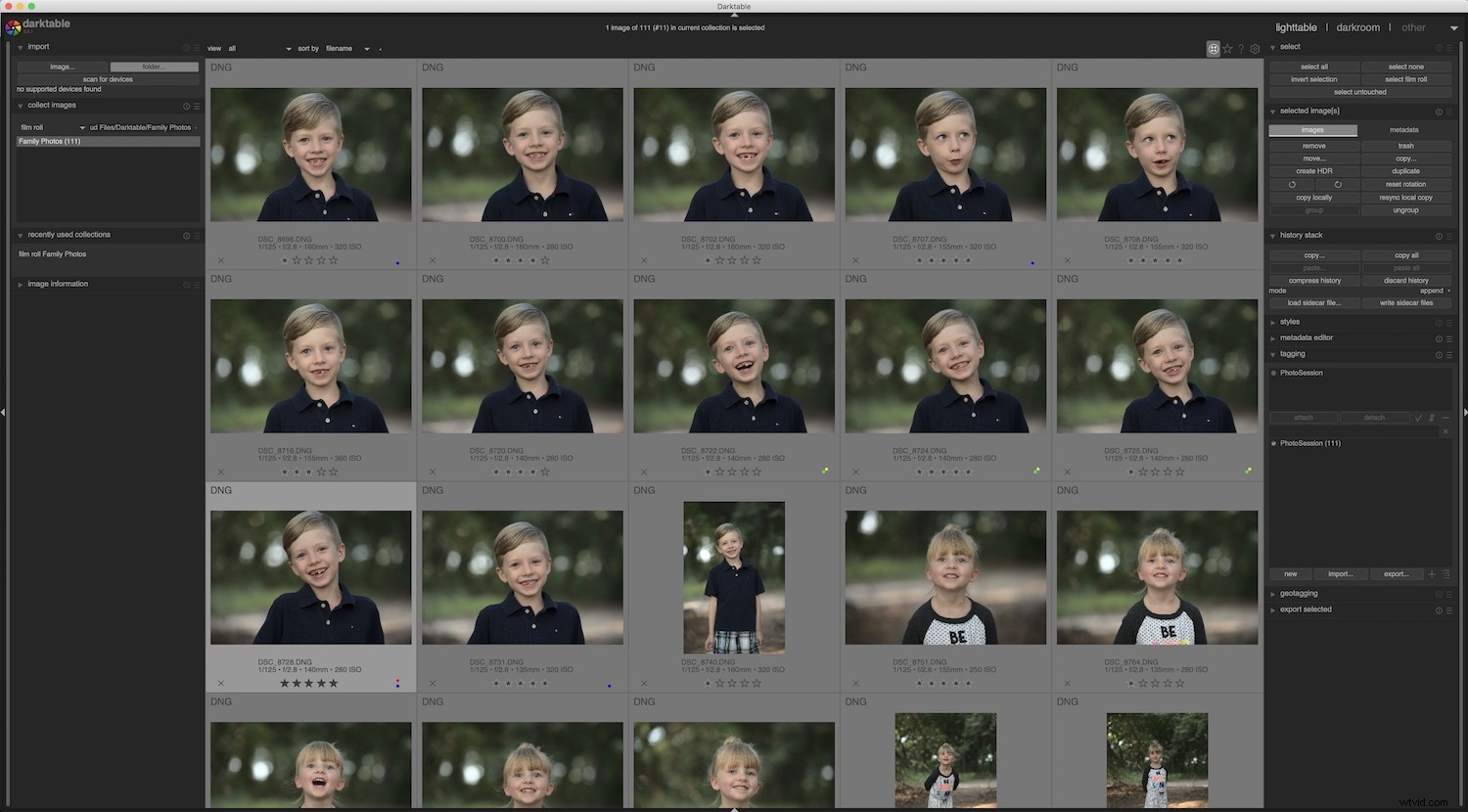
Le nombre d'options est un peu écrasant au début, mais comme tout programme, plus vous l'utilisez, plus cela a du sens. Une grande partie de l'interface Lighttable sera familière aux utilisateurs de longue date de Lightroom, bien que le programme ne s'efforce pas d'atteindre la parité des fonctionnalités 1:1. Au lieu de cela, Darktable présente une série logique d'actions et d'options conçues pour aider les photographes à gérer et importer des images.
Notez également que le panneau d'exportation se trouve dans le module Lighttable, qui est l'une des façons dont Darktable se différencie de Lightroom et d'autres programmes. Dans la capture d'écran ci-dessous, vous pouvez voir certaines des nombreuses options disponibles pour l'exportation, ce qui vous donne une idée de la profondeur offerte par Darktable :
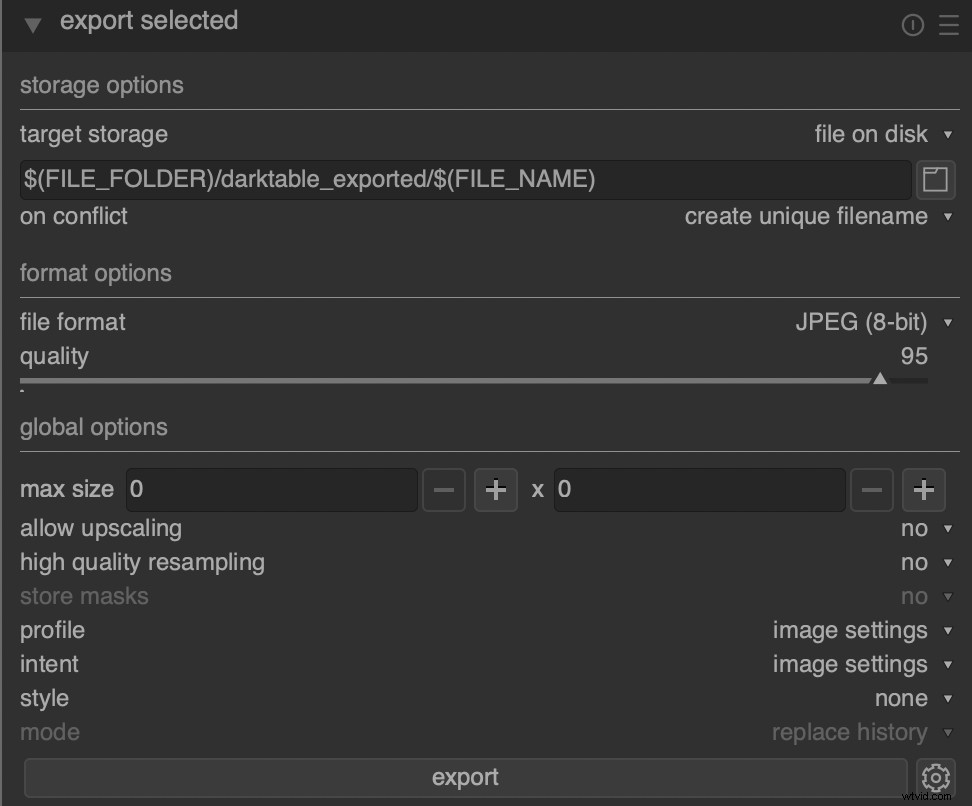
Bien que les choses semblent excellentes jusqu'à présent, je dois tempérer un peu vos attentes. Mon plus gros problème avec Darktable est évident simplement en utilisant le module Lighttable :la réactivité globale n'est pas excellente. Le défilement des images, la sélection des images, la modification des informations de métadonnées et d'autres opérations simples prennent beaucoup plus de temps que d'autres programmes. Non pas que Lightroom et Capture One soient des démons de la vitesse, mais les comparer à Darktable, c'est comme comparer une Ferrari à une Toyota Corolla. Ce dernier fera le travail, mais le premier le fera bien plus rapide.
Ce n'est pas nécessairement la seule cheville sur laquelle accrocher votre chapeau d'édition. Bien que la vitesse soit importante, ce n'est pas tout, et de nombreux problèmes avec Darktable sont atténués par son prix.
Après tout, malgré mes problèmes avec l'interface utilisateur de Darktable et le manque de finition, il est impossible de négliger le coût. Je suis toujours un peu étonné que toutes ces fonctionnalités se trouvent dans un programme gratuit qui continue d'être activement développé. Pour les photographes frugaux, il serait difficile de ne pas recommander Darktable, et pour tous les autres, il suffit d'avoir un peu de patience.
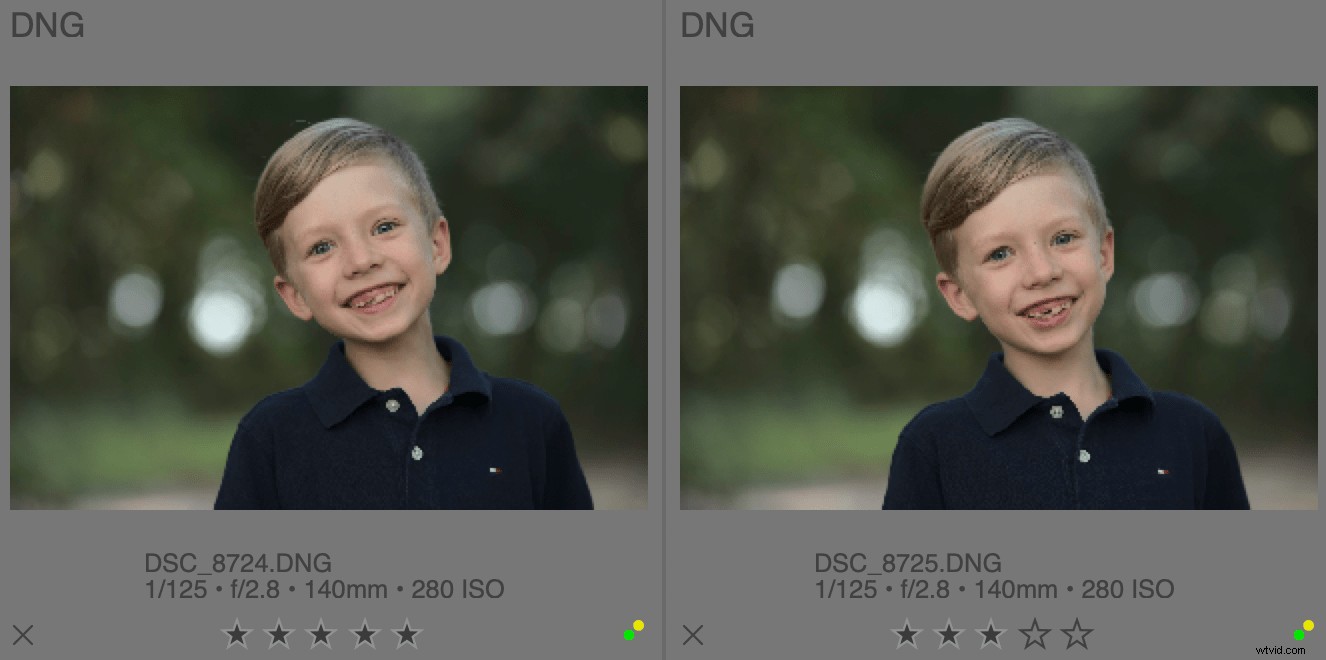
Une remarque pour les utilisateurs plus techniques :Darktable ne fonctionne pas avec un catalogue comme Lightroom.
Au lieu de cela, le programme stocke toutes les métadonnées dans des fichiers XMP annexes qui résident à côté de vos images sur votre ordinateur. Cela signifie que toutes les informations, telles que les mots-clés, les classements par étoiles, les balises de couleur et les modifications, peuvent être transférées avec vos images simplement en copiant les fichiers XMP.
Certaines personnes trouvent cela plus libérateur que le système de catalogue dans Lightroom, et même si je n'ai jamais eu de problèmes avec un système de catalogue, je vois les avantages de cette approche.
Chambre noire
Alors que le module Lighttable est utilisé pour trier et organiser vos images, Darkroom est conçu pour le type d'édition en profondeur que vous attendez d'un programme qui s'adresse aux éditeurs de photos les plus exigeants.
En fait, en termes de prouesses d'édition, Darktable fait sauter Lightroom hors de l'eau.
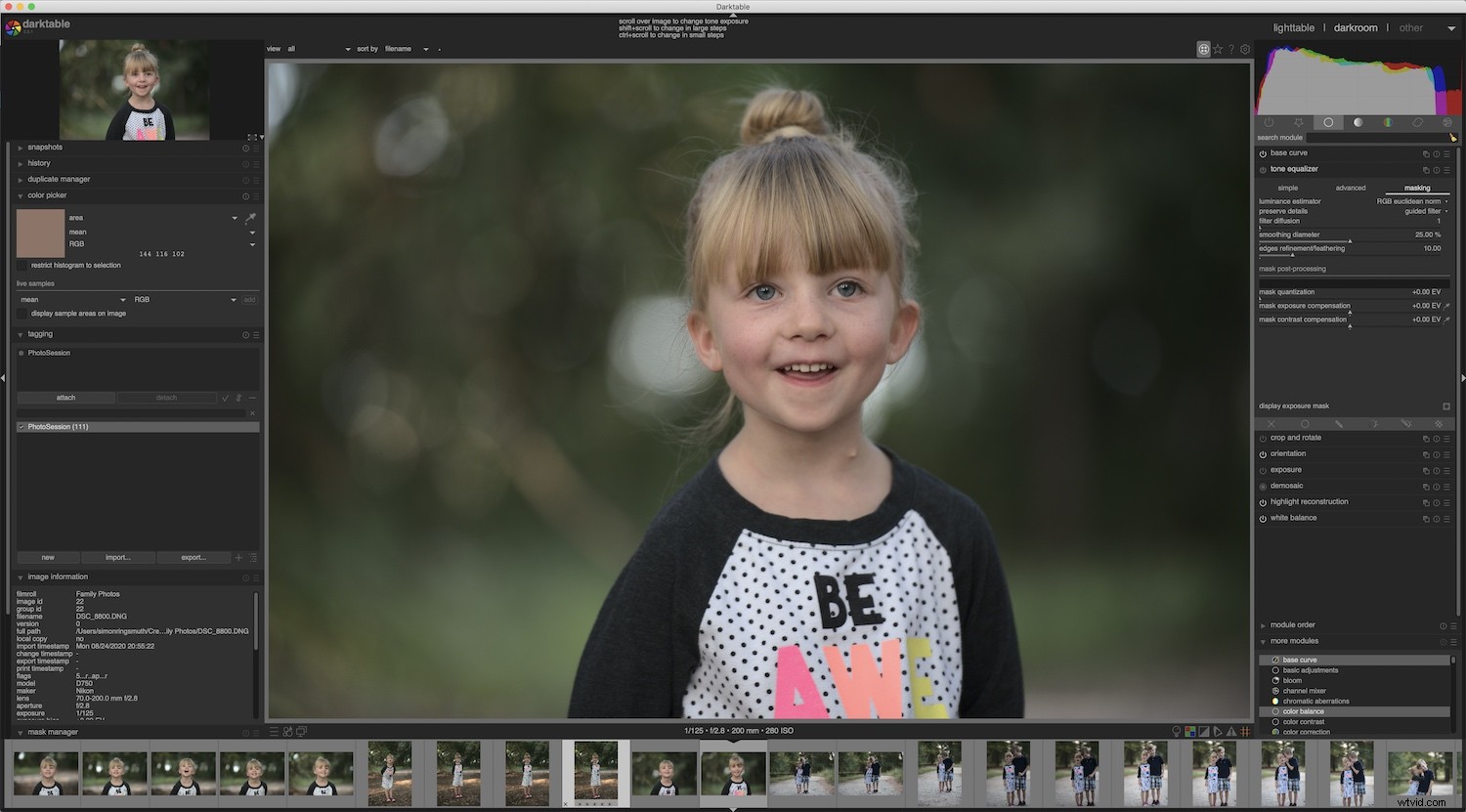
Sur le côté gauche de l'interface de Darkroom, vous trouverez des éléments qui fonctionnent de la même manière que Lightroom et d'autres éditeurs. Darkroom contient un panneau d'historique, un système de gestion des images en double, un navigateur d'instantanés, etc. En bas se trouve une série de vignettes pour sélectionner des images. Le côté droit affiche un histogramme et une série de modules permettant de modifier des éléments tels que la balance des blancs, les courbes de tonalité, la netteté, les imperfections de l'objectif, etc.
Les deux derniers mots du paragraphe précédent cachent la véritable force de Darkroom :la quantité d'options d'édition disponibles est absolument stupéfiante. Alors que Lightroom propose neuf modules, Darktable en propose des dizaines. Tellement, en fait, que la plupart d'entre eux ne sont même pas affichés par défaut et sont plutôt cachés sous un module appelé "Plus de modules".
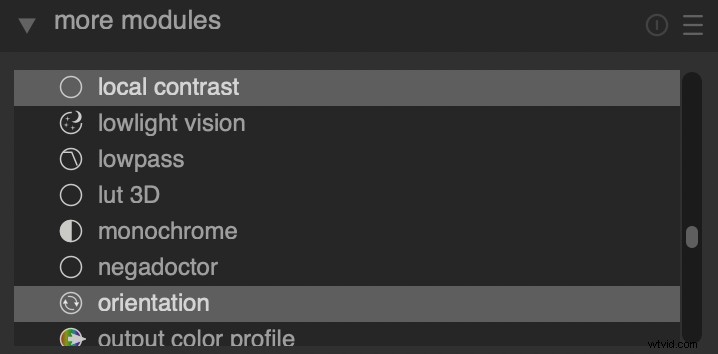
Sous l'histogramme se trouvent des icônes qui vous permettent de choisir parmi un ensemble de modules par défaut que la plupart des photographes trouvent particulièrement utiles :Basique, Ton, Couleur, Correction et Effets. Cliquez sur l'un d'entre eux pour charger les modules correspondant à ce type de modification.
Par exemple, cliquez sur l'icône du groupe de base pour accéder à des modules tels que la courbe de base, l'égaliseur de tonalité, le recadrage et la rotation, l'exposition et la balance des blancs. Vous pouvez également créer votre propre ensemble personnalisé de modules d'édition et utiliser la fonction "Rechercher un module" pour localiser un module particulier en tapant simplement son nom.
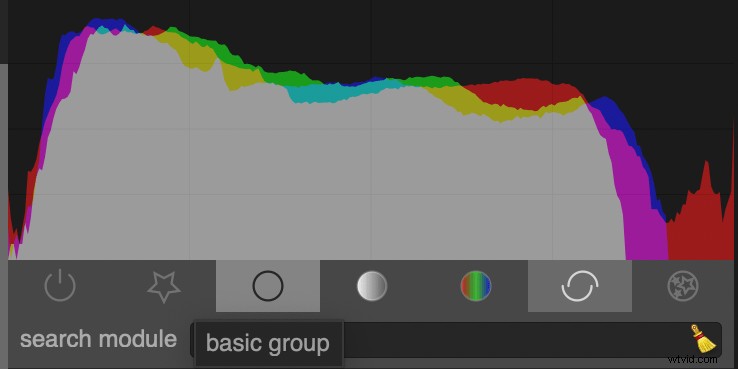
Cliquez sur l'un des titres de module pour ouvrir ses paramètres d'édition, et vous verrez un ensemble familier de curseurs et de valeurs numériques. La principale différence avec Darktable est la quantité de curseurs, de valeurs et d'options d'édition à votre disposition.
Par exemple, le module Balance des couleurs contient des curseurs tels que Input Saturation, Output Saturation, Contrast Fulcrum et Contrast. De plus, il existe trois valeurs distinctes (facteur, teinte et saturation) pour les ombres, les tons moyens et les hautes lumières.

Comparez cela aux options de Lightroom, et vous verrez rapidement que Darktable prend clairement de l'avance en termes d'efficacité d'édition. Et la balance des couleurs n'est qu'un des modules d'édition à votre disposition. Certains des modules sont si techniques que Darktable vous permet d'ajuster leurs paramètres mais vous décourage activement de le faire :

Une autre fonctionnalité puissante de Darktable est sa mise en œuvre de masques personnalisés. La plupart des options d'édition peuvent être combinées avec des masques accessibles dans le gestionnaire de masques sur le côté gauche.
Cela vous permet d'utiliser des formes courantes, telles qu'un pinceau ou un cercle, pour créer des masques. Cependant, Darktable va encore plus loin en vous permettant de dessiner des masques personnalisés. Ceci est utile pour tous ceux dont l'édition a été bloquée par les options relativement limitées disponibles dans Lightroom.
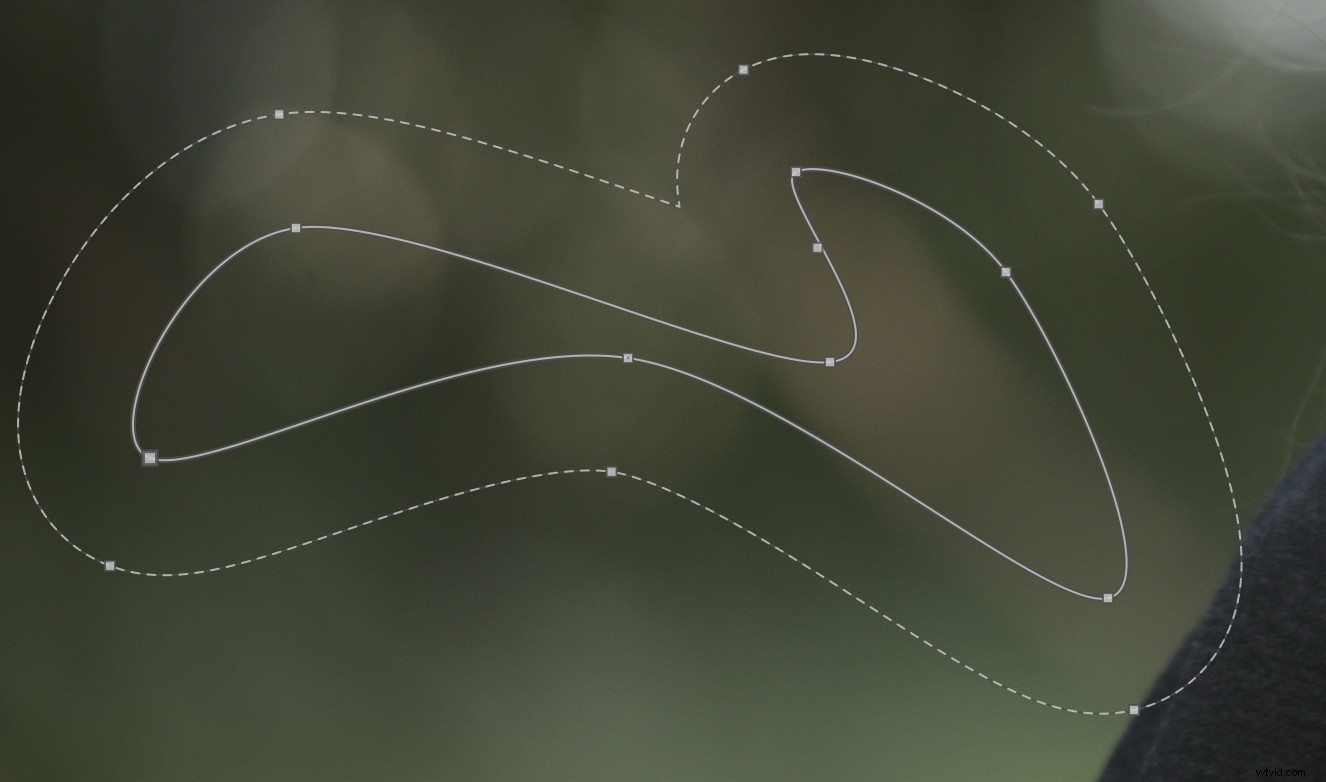
Encore une fois, je dois tempérer les attentes. Effectuer de nombreuses manœuvres d'édition est un exercice de patience, même sur un ordinateur plus récent. Dessiner un masque, déplacer un curseur ou même recadrer une image implique souvent de précieuses secondes d'attente, ce qui peut vraiment s'additionner lorsque vous parcourez des centaines d'images.
Il n'y a pas non plus de support mobile, ce qui signifie que les photographes qui utilisent des tablettes ou des téléphones comme composants essentiels de leur flux de travail de montage seront laissés pour compte.
Procéder avec prudence
À ce stade, vous êtes peut-être prêt à annuler tous vos abonnements aux logiciels d'édition et à sauter dans le train en marche de Darktable.
Mais avant de sauter le pas, je dois offrir quelques mots de prudence. Cet article n'est pas censé être une critique de Darktable, mais plutôt un outil pour vous aider à décider si ce programme vous convient. Et s'il ne fait aucun doute que Darktable peut gérer toutes les tâches d'édition d'images que vous lui lancez, y compris des options plus avancées telles que la prise de vue en mode connecté, les diaporamas et l'impression, il existe également une foule d'inconvénients.
Même si je veux aimer Darktable, je ne peux tout simplement pas contourner sa lenteur générale et son manque de finition. La mise en œuvre des modifications est lente et dessiner des masques personnalisés peut être un exercice épuisant. Les étranges bizarreries de l'interface abondent, comme les noms de curseur tronqués et le redimensionnement étrange des vignettes lors de l'activation et de la désactivation du mode Table lumineuse.

Le niveau de complexité peut également être un inconvénient majeur. Il faut beaucoup d'expérimentation, d'essais et d'erreurs et de recherches en ligne pour comprendre tous les outils à votre disposition. Bien que cela soit vrai pour tout programme d'édition d'images, la base d'utilisateurs relativement petite de Darktable signifie qu'il n'y a tout simplement pas autant de ressources disponibles pour les utilisateurs en herbe par rapport à Lightroom et autres.
Darktable est-il fait pour vous ?
La meilleure personne pour répondre à cette question, c'est vous, et comme Darktable est téléchargeable gratuitement, je vous recommande d'essayer et de voir ce que vous en pensez.
Cependant, si vous souhaitez un peu plus de conseils, les informations suivantes peuvent vous aider.
Je recommande Darktable pour :
- Les photographes à petit budget qui veulent tout de même un logiciel de montage puissant
- Des éditeurs hautement techniques qui aiment vraiment creuser dans le processus d'édition et ne craignent pas certaines bizarreries logicielles
- Utilisateurs insatisfaits des offres actuelles d'Adobe, Capture One et autres, et souhaitant essayer quelque chose de différent
Je ne recommande pas Darktable à certaines personnes, notamment :
- Des photographes qui apprécient la rapidité et l'efficacité de leur flux de travail
- Éditeurs qui souhaitent un logiciel robuste bénéficiant de mises à jour régulières et substantielles pour corriger les bogues et ajouter de nouvelles fonctionnalités
- Utilisateurs occasionnels qui apprécient la simplicité et la convivialité plutôt que la simple puissance d'édition
- Photographes centrés sur les mobiles qui préfèrent les solutions qui fonctionnent sur les téléphones et les tablettes

C'est à vous de décider où vous vous situez le long de ce spectre. Vous ne pouvez rien perdre simplement en téléchargeant Darktable et en le prenant pour un essai routier.
Vous pourriez très bien être surpris de ce qu'il peut faire pour vous !
Vous pouvez télécharger la dernière version de Darktable ici.
